この シリーズのパート 2 では、クエリ条件で LIKE とワイルドカードを使用して、一致する情報を検索する方法を検討しました。 良い機能ですが、実行時に提供される条件を適用するクエリを取得できる場合は、どうでしょうか。 クエリで入力を求める場合 いいお知らせです! クエリ で 入力を求め、実際はとても簡単です。
通常の条件の代りで、角かっこで囲まれた質問を使用する必要があります。 誰かがクエリを実行すると、最初に使用した質問を表示するダイアログ ボックスが表示されます。 顧客の名を生成したクエリのデザイン を見 てみませんか? ダイアログ ボックスを見てみませんか。
![[抽出条件] 行の角かっこ内に表示されるパラメーターの質問](https://support.content.office.net/ja-jp/media/bc356f86-1775-407b-8972-923b01b92657.png)
クエリは Customers テーブルからすべてのデータを返しますが、LastName がユーザーの回答と一致するレコードのみを返します。
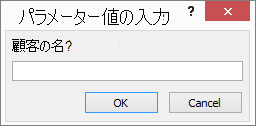
この操作で作業が完了しますが、クエリの使いやすさを向上させるためには、次の操作を行います。 一方では、パラメーターを宣言して、誤った種類のデータを入力した場合に Access が賢明なエラー メッセージを表示します (たとえば、数値が必要な場合にテキストを入力する場合など)。
パラメーターを宣言するには、次のコマンドを実行します。
-
クエリをデザイン ビューで開き、パラメーターの質問をかっこを含むクリップボードにコピーします (パラメーターの質問を選択し、Ctrl キーを押しながら C キーを押します)。
-
[クエリツール] タブ|[デザイン] タブの [表示/非表示]グループで [パラメーター] をクリックします。
-
[クエリ パラメーター] ダイアログ ボックスで、コピーしたパラメーターを [ パラメーター] 列に貼り付け、[データ型] 列のドロップダウン リストを使用してデータ型を 設定 します。
![質問を [クエリ パラメーター] ダイアログ ボックスに貼り付ける](https://support.content.office.net/ja-jp/media/3936fea9-48f9-4a88-bdb4-cf49750805c0.png)
本当にアウトアウトしたい場合は、フォームを使用して入力を収集できます。 フォームは、クエリセット間で入力パラメーターを共有したり、日付/時刻パラメーターを入力する日付選択を提供したりなど、あらゆる種類の可能性を開きます。 詳細については、「クエリ、フォーム 、レポートでパラメーターを使用する」を参照してください。










